윈도우에서는 기본적으로 활성화 되지 않은 Administrator 관리자 계정이 있습니다. 설명 대로 계정이 있지만 일반적으로는 비활성화 되어 있지만 활성화 하면 최고 권한을 가진 계정이 하나 추가로 생성됩니다.
이렇게 생성 된 Administrator 계정은 윈도우 오류 등 문제 발생 시 복구 작업등에 사용 할 수 있습니다.
그래서 오늘은 윈도우 11 에서 숨겨진 Administrator 관리자 계정을 활성화 하고 다시 비활성화 하는 방법들에 대해서 알아 봅니다.
해당 포스트는 충분한 테스트 및 검증 후 작성 되었지만 이것이 내용의 정확성이나 신뢰성에 대해 보증을 하는 것은 아니니 단순 하게 참고용으로 봐주시길 바랍니다.
튜토리얼 환경 : 윈도우 11 (빌드: 22000.434)
Administrator 계정
윈도우에서는 로컬 또는 마이크로소프트 계정 중 원하는 방식으로 '사용자 계정 추가 마법사' 를 통해 비교적 간단하게 사용자 계정을 생성 할 수 있습니다.
이렇게 생성 된 계정은 표준 사용자로 설정되며, 보안을 위해 관리자 계정보다 낮은 권한이 적용 됩니다. 그래서 표준 사용자의 권한 수준에서 응용 프로그램을 추가 하거나 변경 시 사용자 계정 컨트롤(UAC, User Access Control) 안내가 팝업 되는 등 절차가 추가 되어 불편 하고 Administrator 계정에서만 설치 가 되는 응용 프로그램 등도 존재 해 사용에 제약이 따르게 됩니다.
표준 사용자 권한의 기본 계정을 관리자 권한 수준으로 상향 해도 되지만 보안 상 취약해 질 수 있기 때문에 임시로 Administrator 계정 활성화해서 사용 한 뒤 다시 비활성화 하면 기존 계정과 무관하게 활용 할 수 있습니다.
Administrator 계정 활성화 하는 방법들
Administrator 계정은 관리자 권한을 가진 '명령 프롬프트' 또는 '로컬 사용자 및 그룹 도구'를 통해 활성화 할 수 있습니다.
주의: administrator 계정을 사용할 경우 보안에 취약해 질 수 있고 여러가지 문제가 발생할 수 있습니다. 컴퓨터에 문제가 발생 한 경우 해결하는 용도로만 사용하며, 기본적으로는 표준 계정을 유지하는 것을 권장합니다.
'명령 프롬프트'로 활성화 하기
관리자 권한의 '명령 프롬프트'를 실행 해 Administrator 계정 활성화 여부 확인 후 Administrator 계정 활성화 명령을 통해 간단하게 추가할 수 있습니다.
명령 프롬프트 관리자 권한으로 실행하기

- 아래 절차로 명령 프롬프트를 관리자 권한으로 실행 합니다. 필요한 경우 명령 프롬프트를 관리자 권한으로 실행 하는 다양 한 방법을 확인해보세요.
- 윈도우 작업 표시줄 돋보기 아이콘 (1) 을 클릭 하거나 키보드 명령어 Win + S 를 사용해 검색 패널을 확장 후 상단 텍스트 필드에 '명령 프롬프트' 등으로 입력 해 줍니다.
- 검색 결과의 '가장 정확' 항목에 명령 프롬프트가 검색 되면, 오른쪽 하위 실행 옵션에서 관리자 권한으로 실행 (2) 을 클릭합니다.
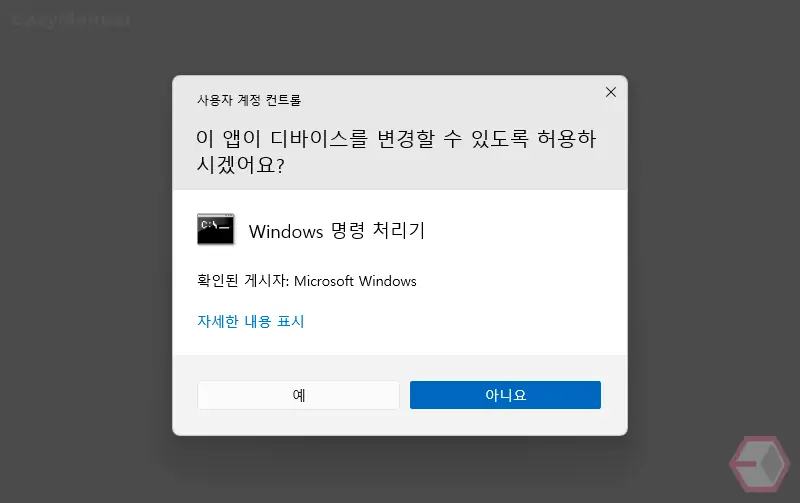
- 만약 사용자 계정 컨트롤 패널이 뜨는 경우 안내하는 내용을 확인 합니다. 그래도 계속 진행 하고 싶다면 예 버튼을 클릭 하고 매번 뜨는 것이 불편 한 경우 사용자 계정 컨트롤을 비활성화 할 수 있습니다.
Administrator 계정 활성화 여부 확인
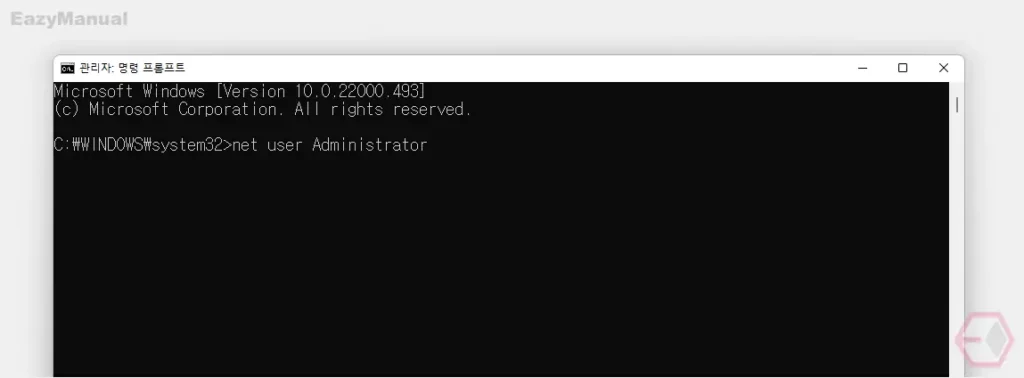
- 관리자:명령 프롬프트 에서 아래 커맨드를 작성 후 Enter 키를 눌러 주면 실행됩니다. 복사 후 마우스 오른쪽 버튼으로 입력 줄을 클릭 하면 간단하게 붙여넣기 할 수 있습니다.
net user Administrator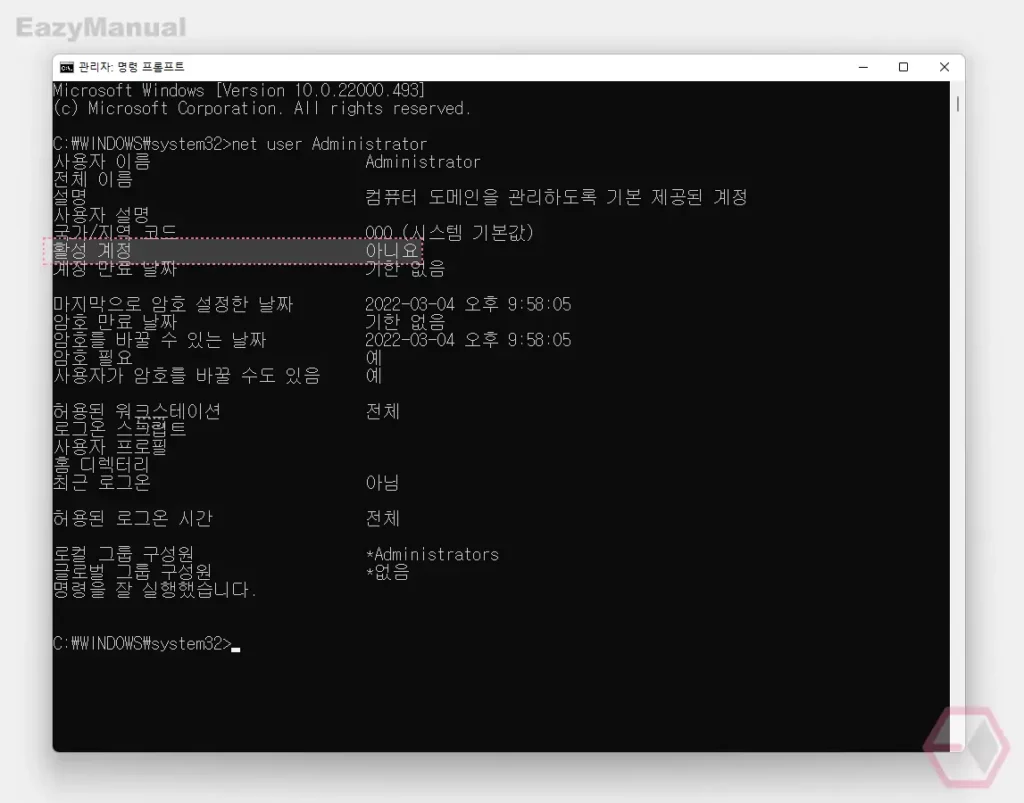
- 결과 목록 중 '활성 계정' 항목 값을 확인합니다.
- 아니요: 현재 Administrator 계정 비 활성화 상태
- 예: 현재 Administrator 계정 활성화 상태(활성화 작업 불필요)
Administrator 계정 활성화
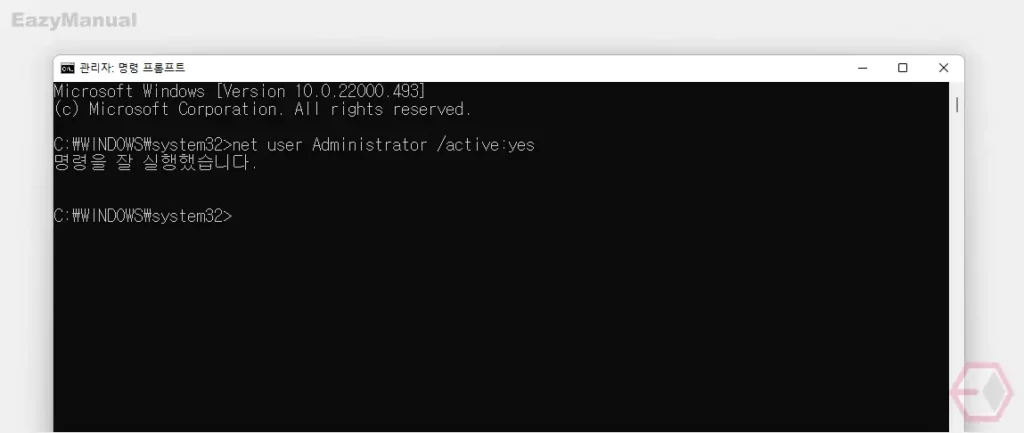
- 관리자:명령 프롬프트 에서 아래 커맨드를 작성 후 Enter 키를 눌러 주면 실행됩니다. 복사 후 마우스 오른쪽 버튼으로 입력 줄을 클릭 하면 간단하게 붙여넣기할 수 있습니다.
net user Administrator /active:yes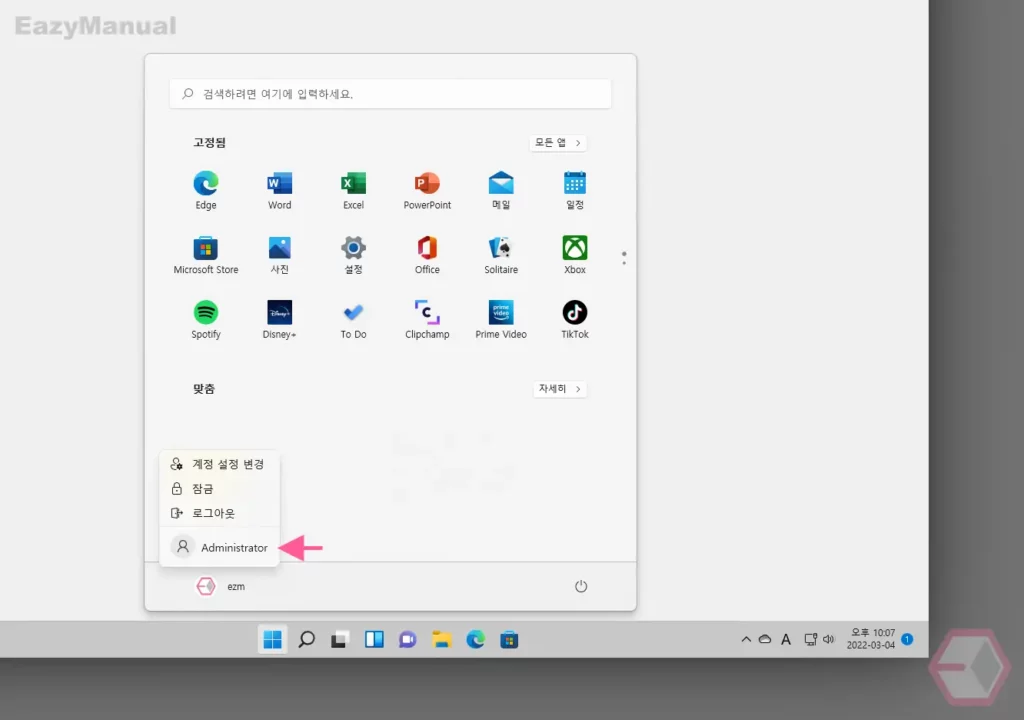
- 계정 패널에 Administrator 계정이 새롭게 추가 된 것을 확인 할 수 있습니다.
'로컬 사용자 및 그룹 도구'로 활성화 하기
'명령 프롬프트' 를 다루는 것이 불편한 경우 '로컬 사용자 및 그룹 도구'를 이용 해 Administrator 계정을 활성화 할 수 있습니다.
'로컬 사용자 및 그룹 도구' 실행
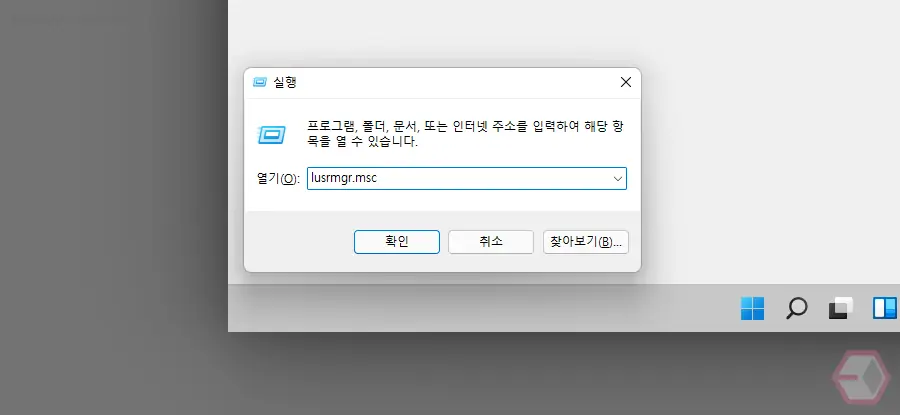
- 실행 창 ( 단축키 : Win + R ) 을 활성화 합니다. '실행'창에 대해 좀 더 알고 싶다면 실행 창 사용 방법을 참고합니다.
- 열기(O): 옆 텍스트 필드에
lusrmgr.msc를 입력 후 확인 버튼을 클릭 하거나 Enter 키를 눌러 줍니다.
Administrator 속성 메뉴 이동
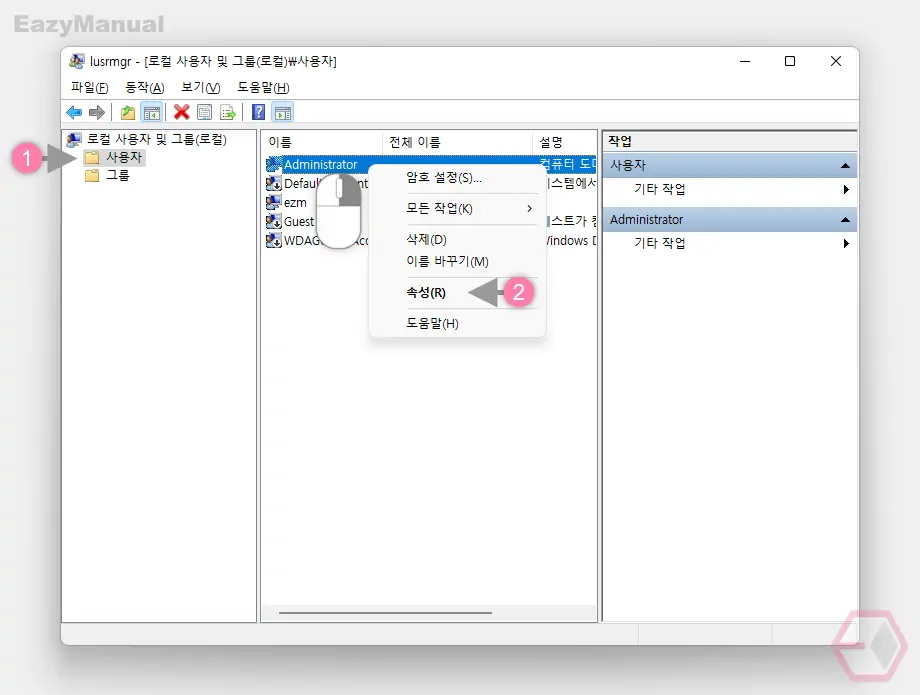
- lusrmgr-[로컬 사용자 및 그룹(로컬)]\사용자 도구가 실행 되면 왼쪽 로컬 사용자 및 그룹(로컬) 하단 사용자 (1) 폴더를 선택합니다.
- '사용자' 폴더에서 '이름' 열에서 Administrator 를 찾아 마우스 오른쪽 버튼으로 클릭 해 점프 메뉴를 확장 합니다.
- 메뉴에서 속성(R) (2) 항목을 선택합니다.
Administrator 계정 활성화
Administrator 속성 패널을 실행 하면 기본적으로 계정을 사용 하지 않도록 설정 되어 있습니다. 이 옵션을 변경하면 Administrator 계정을 활성화 할 수 있습니다.
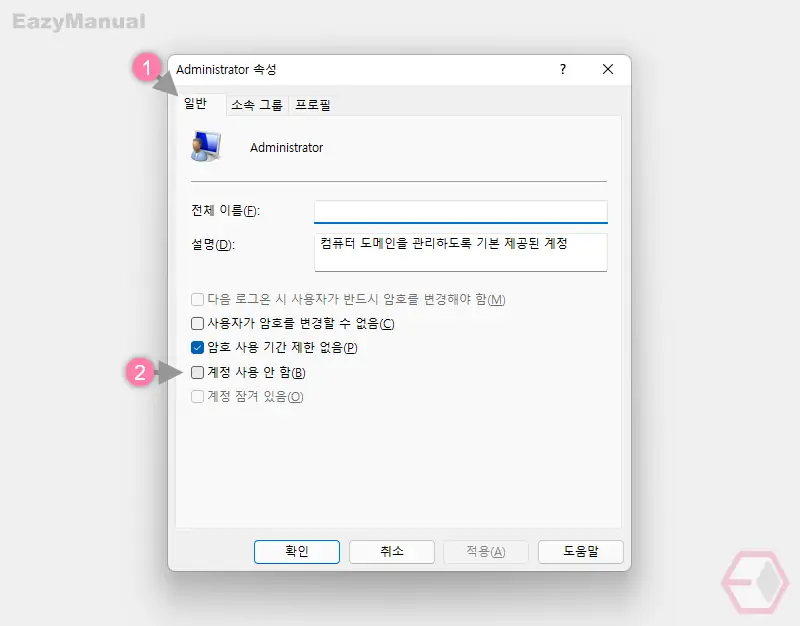
- 'Administrator 속성' 패널이 실행 되면 상단 탭을 '일반' (1) 으로 전환 합니다.
- 계정 사용 안 함(B) (2) 옵션 박스의 체크를 해제 후 설정 내용을 반영하기 위해 적용(A) 또는 확인 버튼을 클릭합니다.
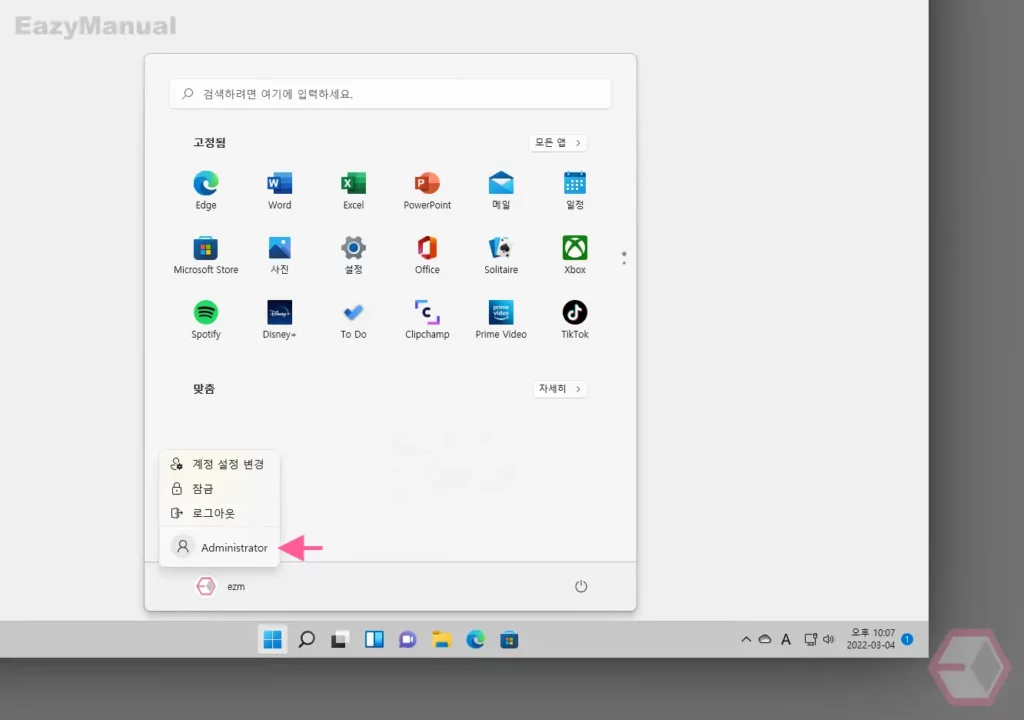
- 계정 패널에 Administrator 계정이 새롭게 추가 된 것을 확인 할 수 있습니다.
주의: Administrator 계정은 기본적으로 암호 설정이 되지 않은 상태로 생성됩니다. 권한이 높은 계정이기 때문에 암호 설정없이 사용하는 것은 보안상 취약하니 Administrator 계정에 암호를 추가 후 사용 하는 것을 권장합니다.
Administrator 계정 비활성화 하는 방법
Administrator 계정은 보안상 취약하기 때문에 사용 후 다시 비활성화 하는 것이 좋습니다. 비활성화 또한 '명령 프롬프트' 또는 '로컬 사용자 및 그룹 도구'를 사용합니다.
'명령 프롬프트'로 비활성화 하기
활성화 단계와 마찬가지로 '명령 프롬프트' 를 관리자 권한으로 실행 한 뒤 비활성화 명령을 사용하면 Administrator 계정을 다시 비활성화 할 수 있습니다.
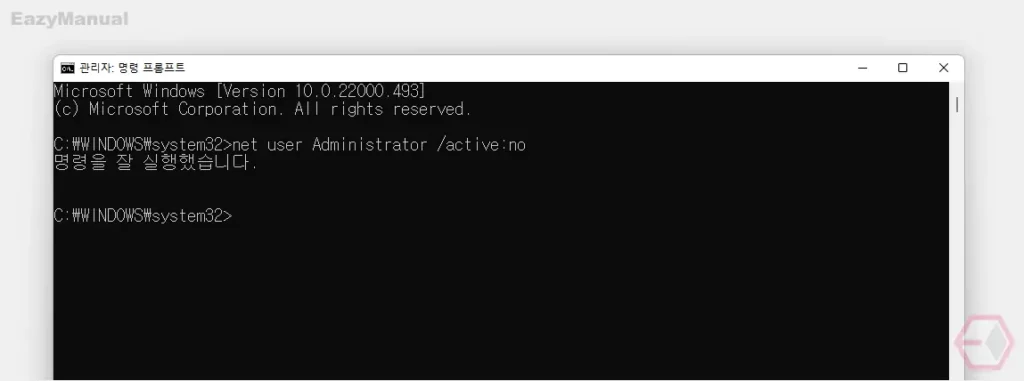
관리자:명령 프롬프트 에서 아래 커맨드를 작성 후 Enter 키를 눌러 주면 실행됩니다. 복사 후 마우스 오른쪽 버튼으로 입력 줄을 클릭 하면 간단하게 붙여넣기할 수 있습니다.
net user Administrator /active:no'로컬 사용자 및 그룹 도구'로 비활성화 하기
활성화 단계와 마찬가지로 '로컬 사용자 및 그룹 도구' 를 실행 후 Administrator 속성의 계정 사용 안 함(B) 옵션 박스에 체크하면 Administrator 계정을 다시 비활성화 할 수 있습니다.
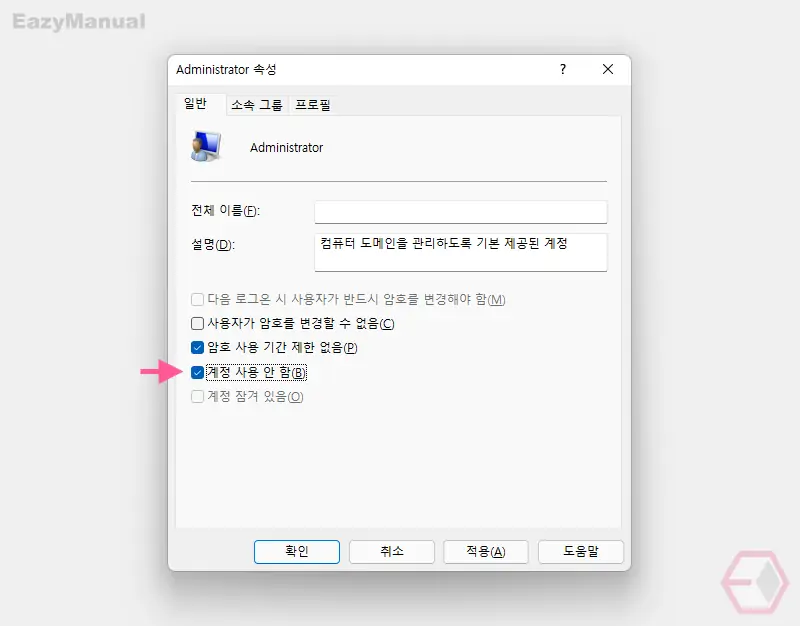
계정 사용 안 함(B) 옵션 박스에 다시 체크 후 설정 내용을 반영하기 위해 적용(A) 또는 확인 버튼을 클릭합니다.
적용 결과
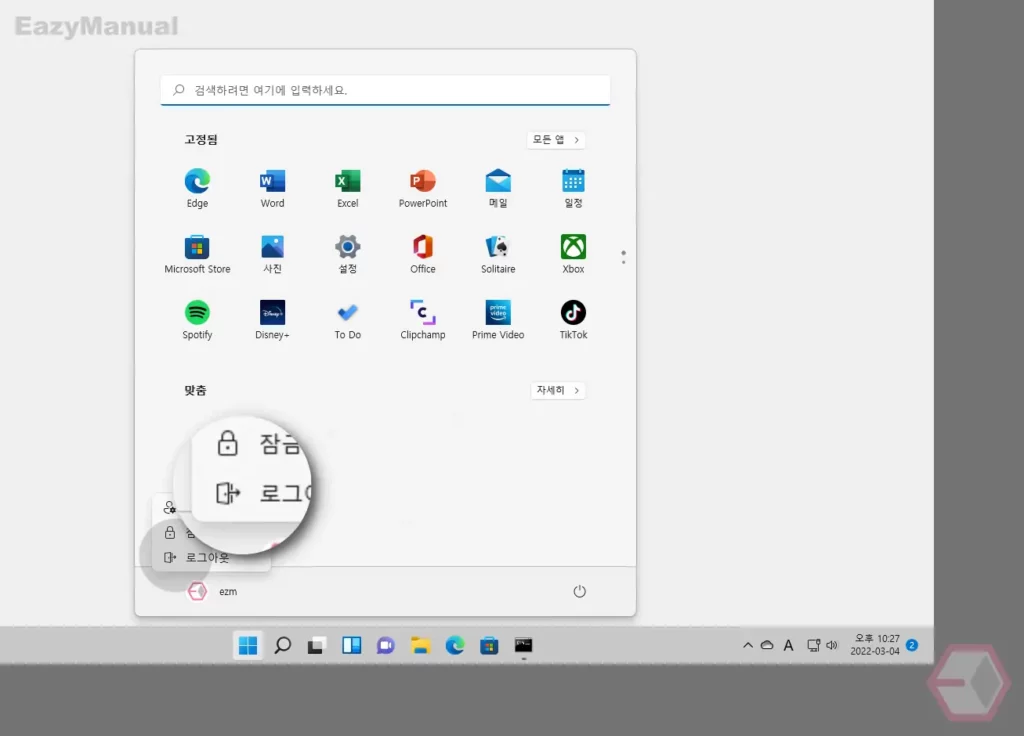
계정 패널에 추가 되어 있던 Administrator 계정이 제거 된 것을 확인 할 수 있습니다.
마무리
이렇게, 윈도우 11 의 숨겨진 Administrator 관리자 계정을 활성화 하거나 다시 비활성화 하는 방법들에 대해 알아 보았습니다.
Administrator 계정은 윈도우의 최고 관리자 계정으로 윈도우 설치 시 보안 정책 상 비활성화되어 있는 계정입니다.
내용에도 설명 한 것 처럼 마이크로소프트에서는 Administrator 계정을 직접 사용하는 것보다 일반 계정에 관리자 권한을 부여해서 사용하는 걸 권장하고 있으니 관련 내용에 대한 이해가 있는 경우 사용 하는 것이 좋습니다.
그리고 '명령 프롬프트'에서 사용 된 NET USER 명령은 컴퓨터의 사용자 계정을 만들거나 수정 하는 등 다양한 옵션을 제공 하고 있으니 필요한 경우 관련 내용 도 같이 참고 해보면 좋을 듯 합니다

계정 비활성화까지는 했는데
로컬 사용자 및 그룹 실행을 하면 윈도우11에서는 이용할 수 없다고 뜹니다.
해당부분은 어떻게 처리를 하면 좋을까요?
로컬 사용자 및 그룹이 실행되지 않는 것인지 로컬 사용자 및 그룹은 실행되지만 다음 비활성화 과정이 진행되지 않는 것인지 명확하지 않아 답을 드리기 어렵네요. 일단 각각의 상황을 모두 설명하면,
이미지 클릭시 확대
명령프롬포터에 하는건 Administrator에서 하는건가요?
일반 계정입니다. 위 안내에서는 일반 계정에서 명령 프롬프트를 이용해
Administrator를 활성화하는 것입니다.